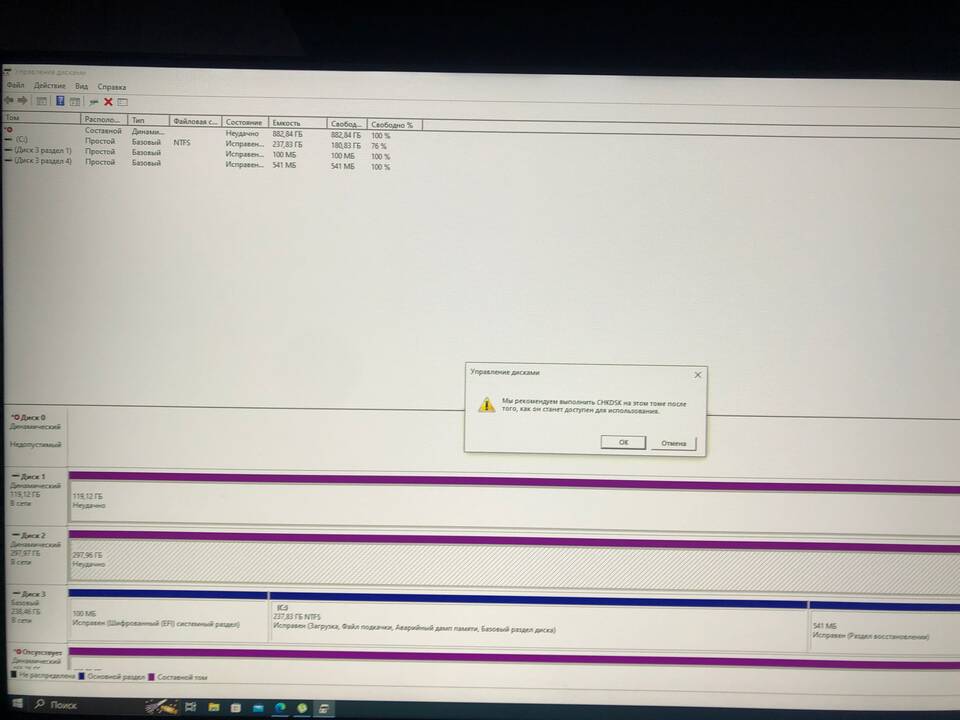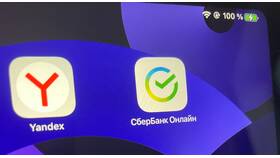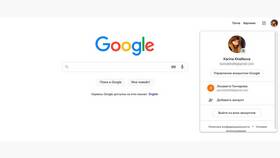Когда жесткий диск показывает 100% загрузку в диспетчере задач Windows, это приводит к заметному замедлению работы системы. Рассмотрим причины и методы решения этой проблемы.
Содержание
Основные причины 100% загрузки диска
| Причина | Описание |
| Системные процессы | svchost.exe, System, Superfetch |
| Вирусы и майнеры | Скрытые вредоносные процессы |
| Аппаратные проблемы | Повреждение диска, устаревшие драйверы |
Способы диагностики
- Откройте Диспетчер задач (Ctrl+Shift+Esc)
- Перейдите на вкладку "Производительность"
- Выберите диск и посмотрите активные процессы
- Используйте Resource Monitor для детального анализа
Методы решения проблемы
Отключение ненужных служб
- Superfetch (SysMain)
- Windows Search
- Служба индексирования
Оптимизация системы
| Действие | Как выполнить |
| Дефрагментация | Оптимизация дисков |
| Очистка диска | Удаление временных файлов |
| Проверка на вирусы | Полное сканирование системы |
Дополнительные меры
- Обновление драйверов контроллера диска
- Отключение уведомлений Windows
- Проверка диска на ошибки (chkdsk)
- Увеличение файла подкачки
Когда стоит заменить жесткий диск
- Постоянные 100% загрузки более недели
- Наличие bad-секторов
- Характерные щелчки или шумы
- Очень медленная скорость записи/чтения
Профилактические меры
- Регулярная очистка диска от мусора
- Использование SSD для системы
- Своевременное обновление Windows
- Минимизация автозагрузки программ
Если все методы испробованы, а проблема сохраняется, рекомендуется рассмотреть переход на SSD или замену жесткого диска. Современные твердотельные накопители работают значительно быстрее и не страдают от проблемы 100% загрузки.